Лесно и бързо ръководство за root достъп на Android

След като руутнете телефона си с Android, имате пълен достъп до системата и можете да стартирате много видове приложения, които изискват root достъп.
Android има някои страхотни опции за свободни ръце – сред тях е възможността да изпращате текстови съобщения, без да се налага да пишете! Независимо дали сте бавен машинописец или просто нямате свободни ръце – можете да използвате функцията, за да си спестите малко почукване!
Преобразуването на говор в текст, както и разпознаването на глас, изминаха дълъг път и вече можете да ги използвате, за да изпращате вашите текстови съобщения. За да направите това, ще трябва да активирате съответната опция в настройките си.
Отворете приложението Настройки и използвайте функцията за търсене в горната част. Въведете „Управление на клавиатури“. Тук ще намерите опция за гласово въвеждане, наречена „Гласово въвеждане на Google“. Уверете се, че е включено!
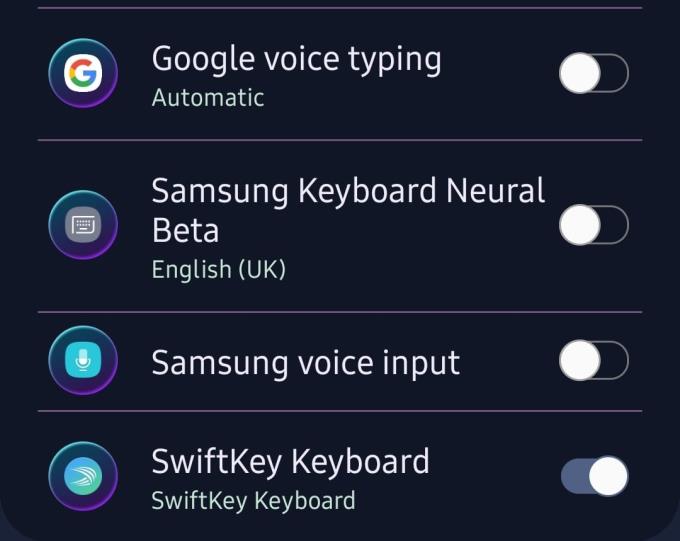
Опции на клавиатурата
Когато това е активирано, можете да отидете в приложението си за съобщения. Изберете своя получател и докоснете текстовото поле, за да нарисувате клавиатурата си. В горната част ще видите малък символ на микрофон. Натискането на него ще активира вашата функция за гласово въвеждане в Google.
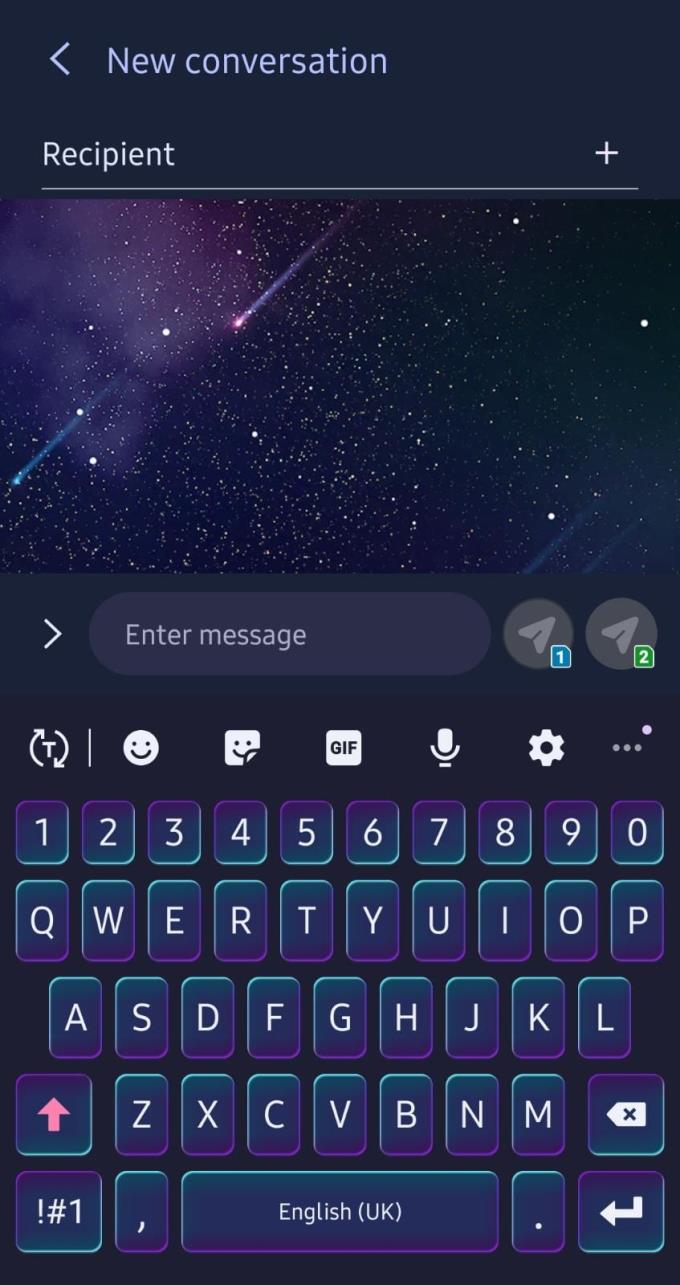
Символ на микрофон
Изглежда подобно на обикновения ви Google Асистент. Можете да започнете да диктувате – гласовото разпознаване ще напише думите вместо вас. Не забравяйте да говорите с висок и ясен глас с възможно най-малко фонов шум.
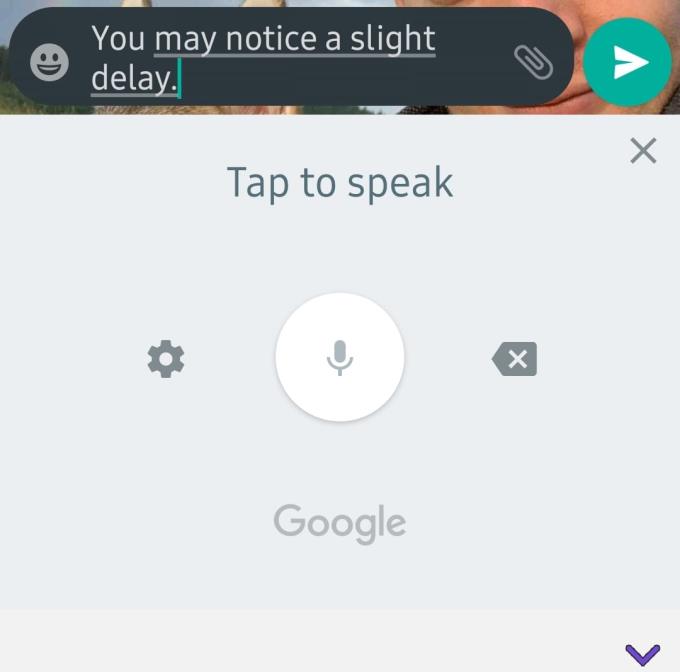
Помощник за писане
Съвет: Ако не можете да видите символа на микрофона на клавиатурата си, може да използвате клавиатура на приложение вместо стандартната. Ако е така, функционалността може да не работи правилно. Превключете към клавиатурата си по подразбиране, за да я използвате вместо това.
Можете да диктувате неща като запетаи, нови редове, точки и други – например изговарянето на „Здравей, удивителен знак“ ще направи текста „Здравей!“ се появяват в полето за съобщения.
Той също така разпознава команди като отмяна, изтриване и форматиране - можете да му кажете например да създаде списък с водещи символи или да удебелява някакъв текст. Ето пълен списък с команди и функции, които можете да използвате!
Когато сте готови, просто докоснете бутона за изпращане и вашето гласово съобщение ще бъде изпратено!
Съвет: Докосването на зеления бутон на микрофона в средата ще постави на пауза слушането. За да го активирате отново, докоснете го отново, когато стане сив. Като алтернатива можете също да кажете „Спри да слушаш“.
След като руутнете телефона си с Android, имате пълен достъп до системата и можете да стартирате много видове приложения, които изискват root достъп.
Бутоните на вашия телефон с Android не са само за регулиране на силата на звука или събуждане на екрана. С няколко прости настройки те могат да се превърнат в преки пътища за бързо заснемане на снимки, прескачане на песни, стартиране на приложения или дори активиране на функции за спешни случаи.
Ако сте забравили лаптопа си на работа и имате спешен доклад, който да изпратите на шефа си, какво трябва да направите? Да използвате смартфона си. Още по-сложно е да превърнете телефона си в компютър, за да вършите много задачи едновременно по-лесно.
Android 16 има джаджи за заключен екран, с които можете да променяте заключения екран по ваш избор, което го прави много по-полезен.
Режимът „Картина в картината“ на Android ще ви помогне да свиете видеото и да го гледате в режим „картина в картината“, гледайки видеото в друг интерфейс, за да можете да правите други неща.
Редактирането на видеоклипове на Android ще стане лесно благодарение на най-добрите приложения и софтуер за редактиране на видео, които изброяваме в тази статия. Уверете се, че ще имате красиви, вълшебни и стилни снимки, които да споделяте с приятели във Facebook или Instagram.
Android Debug Bridge (ADB) е мощен и универсален инструмент, който ви позволява да правите много неща, като например намиране на лог файлове, инсталиране и деинсталиране на приложения, прехвърляне на файлове, root и флаш персонализирани ROM-ове, както и създаване на резервни копия на устройства.
С приложения с автоматично щракване. Няма да се налага да правите много, когато играете игри, използвате приложения или задачи, налични на устройството.
Въпреки че няма магическо решение, малки промени в начина, по който зареждате, използвате и съхранявате устройството си, могат да окажат голямо влияние върху забавянето на износването на батерията.
Телефонът, който много хора обичат в момента, е OnePlus 13, защото освен превъзходен хардуер, той притежава и функция, която съществува от десетилетия: инфрачервеният сензор (IR Blaster).







